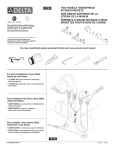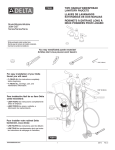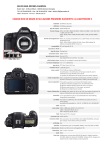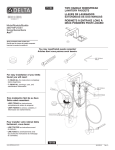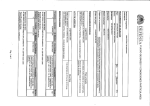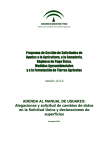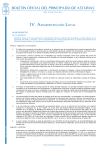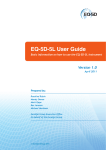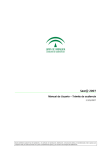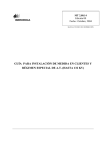Download Versión 1.1.0 de Actualización de Firmware para EOS 5D Mark II
Transcript
Versión 1.1.0 de Actualización de Firmware para EOS 5D Mark II
Cambios en el Firmware
La Versión 1.1.0 de Actualización de Firmware incorpora las siguientes correcciones y mejoras.
1. Inclusión de una función para habilitar la configuración de exposición manual cuando se filman películas.
*Para más detalles sobre cómo usar esta función, por favor proceda a revisar su manual de usuario.
2. Inhabilitación de la función del botón de vista previa de profundidad de campo cuando las imágenes se
reproducen o cuando la pantalla de menú se despliega en el panel LCD.
3. Corrección de un fenómeno en donde la iluminación periférica de las imágenes no se podía corregir
correctamente, inclusive si las imágenes eran capturadas con la función de corrección de iluminación
periférica de la lente fijada en “Enable” (Habilitada). *El software Digital Photo Professional versión 3.6.1 o
posterior (para Windows y Macintosh) puede usarse para corregir de forma automática la iluminación
periférica de imágenes RAW y JPEG que fueron capturadas en la configuración de corrección de
iluminación periférica con cámaras que poseen la Versión de Firmware 1.0.7 o anterior.
4. Corrección de algoritmos de la función “Auto Lighting Optimizer” (Optimizador de Iluminación Automática)
cuando está habilitada (Enable) la opción “Highlight tone priority” (Prioridad de tono en las zonas más
claras) en “Custom Function C.Fn II-3” (Función Personalizada C.Fn II-3).
5. Corrección de indicaciones incorrectas en las pantallas con menús en idiomas árabe, rumano, español y
ucraniano.
6. Cambios en la información de la batería desplegada en la cámara cuando se usa el Sujetador de Batería
BG-E6 opcional.
La Versión 1.1.0 del Firmware es para las cámaras con firmware hasta la versión 1.0.7. Si el firmware de la
cámara ya corresponde a la Versión 1.1.0, no es necesario actualizar el firmware.
Para detalles de la Versión 1.1.0 del Firmware y la configuración de exposición manual para filmar películas,
proceda a descargar los archivos PDF que se encuentran al final de esta página. La última actualización del
software Digital Photo Professional puede descargarse desde nuestro sitio Web.
Precauciones
Una falla de energía durante la operación de escritura del firmware podría deshabilitar la cámara.
o
Utilice una Batería con carga completa o un Kit de Adaptador AC (Opcional) ACK-E6 dedicado para
la actualización del firmware.
o
No desactive la energía durante la operación de escritura del firmware.
o
No abra la cubierta de la ranura de la tarjeta CF durante la operación de escritura del firmware.
No presione los botones de la cámara durante la operación de escritura del firmware.
Preguntas y Respuestas acerca del Firmware
¿Qué ha cambiado en la Versión 1.1.0 del Firmware?
La Versión 1.1.0 del Firmware incorpora las siguientes correcciones y mejoras.
1. Inclusión de una función para habilitar la configuración de exposición manual cuando se filman películas.
*Cuando se filman películas en el modo manual (M), la velocidad del obturador *1, el valor de apertura de la
lente *2, y la velocidad de ISO*3 pueden fijarse de manera libre para permitir una mayor flexibilidad.
Notas:
*1 Rango de velocidad del obturador: de 1/30 s a 1/4000 s
*2 Rango de apertura de la lente: Valor de apertura de máximo a mínimo de la lente usada
*3 Rango de velocidad ISO:
Automático: ISO de 100 a 6400, se fija automáticamente
Manual: ISO de 100 a 6400, H1
2.
Inhabilitación de la función del botón de vista previa de profundidad de campo cuando las imágenes
se reproducen o cuando la pantalla de menú se despliega en el panel LCD.
*Existen indicaciones de que las imágenes que se revisan o la pantalla de menú pueden desaparecerse de
repente del panel LCD. Debido a que este fenómeno puede ser ocasionado por la presión accidental del
botón de vista previa de profundidad de campo, esta actualización del software inhabilita la función de vista
previa de profundidad de campo con el fin de corregir este problema.
3.
Corrección de un fenómeno en donde la iluminación periférica de las imágenes no se podía corregir
correctamente, inclusive si las imágenes eran capturadas con la función de corrección de iluminación
periférica de la lente fijada en “Enable” (Habilitada).
*La Versión 1.1.0 del firmware corrige un fenómeno en donde es posible que la iluminación periférica no se
corrija correctamente debido al tipo de lente usada y a las condiciones de la toma fotográfica.
4.
Corrección de algoritmos de la función “Auto Lighting Optimizer” (Optimizador de Iluminación
Automática) cuando está habilitada (Enable) la opción “Highlight tone priority” (Prioridad de tono en las zonas
más claras) en “Custom Function C.Fn II-3” (Función Personalizada, C.Fn II-3) .
5.
Corrección de indicaciones incorrectas en las pantallas con menús en idiomas árabe, rumano,
español y ucraniano.
6.
Cambios en la información de la batería desplegada en la cámara cuando se usa el Sujetador de
Batería BG-E6 opcional.
*Si solamente se instala una batería LP-E6 en el Sujetador de Baterías BG-E6, la información de la batería
para la ranura de la batería vacía muestra un mensaje de error: “Cannot communicate with battery” (Es
imposible la comunicación con la batería). Sin embargo, con la actualización de este firmware, ya no aparece
el mensaje de error, inclusive si solamente se instala una batería LP-E6.
¿Se incluyen en este firmware las mejoras hechas a las versiones anteriores?
Sí. Se han incluido las siguientes mejoras a partir de la versión anterior:
Mejoras en la Versión 1.0.7 (Anterior):
La Versión 1.0.7 del firmware mejora y disminuye los siguientes fenómenos de calidad de imagen:
1.
Fenómeno de "punto negro" (el lado derecho de las fuentes de luces puntuales se torna negro)
Cuando se toman fotografías de escenas nocturnas, el lado derecho de las fuentes de luces
puntuales (tales como las luces de las ventanas de los edificios) puede tornarse negro.
El fenómeno puede ser visible si las imágenes se amplían al 100% o más en un monitor o si se hacen
impresiones extremadamente grandes de las imágenes. Este firmware mejora y disminuye este fenómeno.
2.
Ruido de bandas verticales
Si el formato de registro se fija en sRAW1, el ruido de bandas verticales puede ser visible dependiendo de las
configuraciones de la cámara, el sujeto y el fondo. El firmware mejora y disminuye este fenómeno.
Notas:
En la actualización a la Versión 1.0.7 del Firmware, actualice también el software Digital Photo Professional y
Picture Style Editor *4 a las siguientes versiones o posteriores. Estas actualizaciones del software se pueden
bajar de nuestro sitio Web.
*4 Digital Photo Professional: Versión 3.5.2 o posterior (para Windows y Macintosh)
Picture Style Editor: Versión 1.4.2 o posterior (para Windows y Macintosh)
Si las aplicaciones de software existentes se usan para desplegar las imágenes sRAW1 y sRAW2 que fueron
capturadas en una cámara con la Versión 1.0.7 del Firmware, las áreas oscuras y de bajo contraste en las
imágenes pueden verse ligeramente en color magenta. Si las aplicaciones de software actualizadas se
utilizan para mostrar imágenes sRAW1 y sRAW2, el color de las imágenes se mostrará normal,
independientemente de la versión del firmware de la cámara.
¿Cómo verifico el número de versión actual de firmware de la cámara?
Active el Interruptor de Energía y presione el botón <MENU>
(Menú) para mostrar el menú. Haga girar el Selector Principal y el
Selector de Control Rápido y verá "Firmware Ver.X.X.X" al final
de las fijaciones mostradas en la configuración 3 (en amarillo),
que es el número de versión de firmware instalada actualmente.
Nota: Seleccione el modo <P> (o uno de los de la zona creativa).
La versión del firmware no aparecerá en la zona básica.
¿Cómo actualizo el firmware?
Estas son dos maneras de actualizar el firmware de la cámara.
1. Descargue el archivo de firmware de este sitio web e instale la actualización como se muestra en el
procedimiento de actualización.
2. Lleve la cámara a un Centro de Servicio Canon para que le actualicen el firmware. Si escoge el
segundo de los métodos, comuníquese con Centro de Asistencia Técnica al Cliente
(800-470855, opción 3).
¿Necesito algún equipo especial para actualizar el firmware?
El equipo necesario es el siguiente:
(1) Batería LP-E6 (la batería debe estar cargada en su totalidad) o Kit de Adaptador AC ACK-E6 (opcional)
(2) Tarjeta CF (64 MB o más, 16 GB o menos)
¿Cómo copio el archivo de firmware descargado en la tarjeta CF?
Se proporcionan dos métodos para copiar el archivo de firmware descargado.
1. Si tiene un lector de tarjeta CF, copie el archivo de firmware en la tarjeta CF mediante un lector de
tarjetas CF.
2. Por favor, conecte la cámara y una computadora personal con un cable USB y copie el archivo de
firmware en la tarjeta CF en la cámara. Use la aplicación del Utilitario de EOS incluida con la
cámara para copiar el archivo.
No tengo el equipo necesario para actualizar eI firmware.
Comuníquese con Centro
de Asistencia Técnica al Cliente (800-470855, opción 3)
Preparación para la actualización del firmware
El procedimiento de actualización del firmware está disponible en este archivo PDF. Descargue el archivo
PDF y lea el procedimiento cuidadosamente antes de actualizar el firmware.
Procedimientos de actualización del firmware
En las siguientes instrucciones, X.X.X o xxx indica la versión actual del firmware o la versión para la
actualización del firmware.
(1) Formateo de la Tarjeta CF
Asegúrese de revisar cuidadosamente el contenido de la tarjeta CF antes de formatear.
o
Inserte la tarjeta CF en la cámara y active el Interruptor de Energía.
o
o
o
o
Presione el botón <MENU> (Menú).
Haga girar el Selector Principal y el Selector de Control Rápido para la selección de [Format]
(Formato) y presione el botón <SET> (Fijar).
Haga girar el Selector de Control Rápido para seleccionar [OK] y presione el botón <SET> (Fijar).
Desactive la cámara y retire la tarjeta CF de la cámara.
(2) Descargue el archivo de actualización del firmware de este documento
Descargue el archivo comprimido de extracción automática que corresponda al sistema operativo de su
computadora.
Extraiga el contenido del archivo descargado para crear el archivo de actualización del firmware.
Archivo de actualización del firmware
Nombre del Archivo:
5d200110.fir
Tamaño del archivo:
9,577,036 bytes
Cómo Extraer el Archivo de Actualización del Firmware
Windows
Haga doble clic en el archivo descargado.
Al hacer clic en [OK], se extraerá el contenido del archivo y se creará el archivo de actualización del
firmware
Macintosh
El archivo descargado se extraerá automáticamente y se creará el archivo de actualización del firmware.
Si el archivo descargado no se extrae automáticamente, haga doble clic en el archivo descargado.
Cómo Confirmar el Tamaño de Archivo
Windows
Haga clic derecho en el icono del archivo de actualización del firmware y seleccione el comando
[Properties] (Propiedades) en el menú que se despliega.
Macintosh
Seleccione el icono del archivo de actualización del firmware y luego seleccione el comando [Get Info]
(Obtener Información) del menú [File] (Archivo).
Existen dos formas de instalar la actualización del firmware:
1. Para instalar desde una tarjeta CF, siga los procedimientos descritos en el Paso (3-1), luego omita
el Paso 4-1 y continúe con el Paso 5.
2. Para instalar directamente desde una computadora compatible, omita el Paso 3-1 y siga los
procedimientos del Paso 4-1 en adelante.
(3-1) Copie el archivo de actualización del firmware en la tarjeta CF.
Inserte en el lector de tarjetas CF una tarjeta CF previamente formateada desde la cámara.
Copie el archivo de actualización de firmware en la primera ventana que aparece cuando se abre la tarjeta
CF (el directorio raíz).
Retire la tarjeta CF del lector de tarjetas.
* Al retirar la tarjeta CF, asegúrese de hacerlo de la forma descrita en los documentos para la computadora
o el lector de tarjetas.
* Si el archivo de actualización del firmware se coloca en una carpeta secundaria de la tarjeta CF, la cámara
no lo verá.
(3-2) Inicie la actualización del firmware.
Haga girar el Selector de Modo para
seleccionar el modo <P> (o uno de
los modos de la zona creativa).
Inserte la tarjeta CF con el firmware
en la cámara.
>
Active el Interruptor de Energía y luego presione el botón <MENU>
(Menú) para mostrar el menú.
Haga girar el Selector Principal y el Selector de Control Rápido para
seleccionar "Firmware Ver.x.x.x" al final de la configuración 3 (en
amarillo) y luego presione el botón <SET> (Fijar).
Aparecerá la pantalla de actualización del firmware.
Haga girar el Selector de Control Rápido, seleccione [OK] (Aceptar),
y luego presione el botón <SET> (Fijar). Siga el procedimiento desde el
Paso (5) en adelante.
*Si no aparece la pantalla de actualización del firmware en el monitor
LCD, es posible que el archivo de actualización del firmware no se haya
copiado correctamente en la tarjeta CF; en ese caso, intente
nuevamente desde el paso (1).
(4-1) Conecte la cámara y la computadora.
Haga girar el Selector de Modo para seleccionar el modo <P> (o uno de los otros modos de la zona
creativa).
Inserte en la cámara una tarjeta CF previamente formateada desde la cámara.
Conecte la cámara y la computadora con el cable USB y luego active el interruptor de energía de la cámara.
(4-2) Inicie la actualización del firmware.
Inicie el Utilitario de EOS.
Haga clic en el botón [Camera settings / Remote shooting]
(Fijaciones de la cámara/Toma de fotografía remota).
Haga clic en [
] y luego haga clic en [Firmware Ver. X.X.X].
La actualización del firmware aparecerá en la pantalla de la
computadora.
Haga clic en el botón [OK] (Aceptar).
El archivo de actualización del firmware se copiará en la tarjeta CF cuando se siguen las instrucciones en
pantalla para la selección.
Haga clic en el botón [Camera settings/Remote shooting]
(Fijaciones de la cámara/Toma de fotografía remota).
Haga clic en el botón [OK] (Aceptar).
La actualización del firmware aparecerá en la pantalla de la
computadora.
Haga clic en el botón [OK] (Aceptar).
Siga el procedimiento desde el Paso (5) en adelante en la cámara.
(5) Actualización del firmware.
La pantalla que se muestra a la izquierda aparecerá en
el monitor LCD de la cámara.
Si presiona el botón <SET> (Fijar), aparecerá una
pantalla de confirmación; verifique la actualización de
firmware mostrada, haga girar el Selector de Control
Rápido para seleccionar [OK] (Aceptar) y presione el
botón <SET> (Fijar) nuevamente para iniciar la
actualización del firmware.
Durante la actualización aparecerá el mensaje que se
muestra a la izquierda.
Cuando se completa la actualización, aparecerá el mensaje que se
muestra a la izquierda en el monitor LCD.
Complete la actualización del firmware presionando el botón
<SET> (Fijar).
(6) Complete la actualización del firmware.
Se ha completado la actualización del firmware.
Cuando se terminan las operaciones de actualización del firmware,
desactive la cámara y retire la batería de la cámara por lo menos
por dos segundos. Esto ocasionará que el nuevo firmware entre
en efecto después de haberse colocado nuevamente la batería y
después de activar la cámara.
Formateo de la tarjeta CF antes de usarla nuevamente.
Si aparece un mensaje de ERROR durante la actualización del firmware
Si aparece esta pantalla, retire la batería y verifique que no existan
problemas con la capacidad de la batería ni con el archivo de
actualización de firmware en la tarjeta CF.
Si no hay problemas, repita las operaciones de actualización
nuevamente.
Si aún tiene problemas, comuníquese con el Centro de Servicio Canon de su región.
Acuerdo de Licencia de Usuario Final
¡IMPORTANTE!
IMPORTANTE: ¡LEA ESTE ACUERDO CUIDADOSAMENTE ANTES DE HACER CLIC EN LOS
HIPERVÍNCULOS DE ESTE DOCUMENTO!
Este Acuerdo de Licencia (el "Acuerdo") es un acuerdo legal entre usted y Canon Inc. ("Canon") bajo el cual
Canon proporciona el programa de software para actualizar el firmware de los productos de cámara digital
Canon "EOS 40D" (el "Software"). AL HACER CLIC EN LOS HIPERVÍNCULOS DE ESTE DOCUMENTO,
USTED ACEPTA QUE ESTÁ DE ACUERDO CON LOS TÉRMINOS Y LAS CONDICIONES DE ESTE
ACUERDO. SI USTED NO ACEPTA LOS TÉRMINOS NI LAS CONDICIONES DE ESTE ACUERDO, NO
DESCARGUE ESTE PROGRAMA DE SOFTWARE. EN TAL CASO, NO PODRÁ UTILIZAR EL
SOFTWARE
1. OTORGAMIENTO DE LA LICENCIA: Canon le otorga una licencia personal y no exclusiva para instalar
el Software directamente o por otro medio, como un disco duro o memoria CompactFlash y usarlo en la
cámara digital Canon "EOS 40D" de su propiedad.
Usted no podrá asignar, subcontratar la licencia, vender, alquilar, arrendar ni dar en préstamo, traspasar ni
transferir de ninguna manera a terceras partes ni copiar, duplicar, traducir o convertir el Software hacia otro
lenguaje de programación, excepto por lo que se disponga explícitamente en este documento. Usted no
podrá alterar, modificar, desensamblar, descompilar ni aplicar reingeniería al Software ni permitirá que un
tercero lo haga por usted. Usted no podrá modificar, retirar ni borrar los avisos de Derechos de Autor de
Canon que contiene el Software.
A excepción de las disposiciones explícitas incluidas en este documento, Canon no le transfiere ni le otorga
a usted licencia ni derecho alguno, explícito o implícito, en relación con cualquier propiedad intelectual de
Canon.
2. PROPIEDAD Y DERECHOS DE AUTOR: El Software tiene derechos de autor y es propiedad de Canon.
Usted acepta y reconoce que Canon no le transfiere a usted ni los intereses de propiedad ni la propiedad
intelectual del Software según este Acuerdo ni de ningún otro modo, y que Canon mantiene todos los
derechos, títulos e intereses en relación con el Software.
3. RESTRICCIONES DE EXPORTACIÓN: Usted acepta cumplir con todas las leyes y disposiciones
vigentes de exportación del país involucrado y acepta no exportar ni reexportar el Software, directa o
indirectamente, en violación a dichas leyes y disposiciones.
4. ASISTENCIA Y ACTUALIZACIÓN: Canon, las empresas subsidiarias y filiales de Canon, los
distribuidores y concesionarios de Canon no son responsables del mantenimiento ni de ayudarle a utilizar el
Software. No habrá disponibilidad de actualizaciones, correcciones ni de asistencia para el Software.
5. LIMITACIÓN DE RESPONSABILIDAD: ESTE PROGRAMA DE SOFTWARE SE OFRECE EN LAS
CONDICIONES EN QUE SE ENCUENTRE Y SIN GARANTÍAS EXPRESAS NI IMPLÍCITAS DE NINGÚN
TIPO, INCLUSO, Y SIN LIMITARSE A, LAS GARANTÍAS IMPLÍCITAS DE COMERCIALIZACIÓN Y
APTITUD PARA UN PROPÓSITO ESPECÍFICO. USTED ASUME LA TOTALIDAD DEL RIESGO EN
RELACIÓN CON LA CALIDAD Y EL FUNCIONAMIENTO DEL SOFTWARE. SI EL SOFTWARE
RESULTASE DEFECTUOSO, USTED (Y NO CANON, NI LAS EMPRESAS SUBSIDIARIAS Y FILIALES
DE CANON NI LOS DISTRIBUIDORES Y CONCESIONARIOS DE CANON) ASUME EL COSTO TOTAL
DE TODOS LOS SERVICIOS, REPARACIONES O CORRECCIONES NECESARIOS. ES POSIBLE QUE
ESTA EXCLUSIÓN NO APLIQUE EN SU CASO EN LOS ESTADOS EN LOS CUALES NO SE PERMITE
LA EXCLUSIÓN DE LAS GARANTÍAS IMPLÍCITAS.
Canon, las empresas subsidiarias y filiales de Canon, los distribuidores y concesionarios de Canon no
garantizan que las funciones contenidas en el software satisfarán sus requisitos ni que la operación del
software será ininterrumpida o libre de errores.
EN NINGÚN CASO CANON, LAS EMPRESAS SUBSIDIARIAS O FILIALES DE CANON NI LOS
DISTRIBUIDORES O CONCESIONARIOS DE CANON SERÁN RESPONSABLES POR NINGÚN DAÑO NI
PERJUICIO (LO QUE INCLUYE, SIN LIMITARSE A, LUCRO CESANTE, PÉRDIDA DE INFORMACIÓN
COMERCIAL, PERJUICIO POR PARALIZACIÓN U OTROS DAÑOS Y PERJUICIOS INCIDENTALES O
CONSECUENTES) QUE SURJAN DEL SOFTWARE, DEL USO DEL SOFTWARE O DE LA INCAPACIDAD
DE USAR EL SOFTWARE, AUNQUE A CANON, A LAS EMPRESAS SUBSIDIARIAS O FILIALES DE
CANON, A LOS RESPECTIVOS DISTRIBUIDORES O CONCESIONARIOS DE CANON SE LES HAYA
NOTIFICADO DE LA POSIBILIDAD DE TALES DAÑOS Y PERJUICIOS. ES POSIBLE QUE LA ANTERIOR
LIMITACIÓN O EXCLUSIÓN NO APLIQUE EN SU CASO EN LOS ESTADOS EN LOS CUALES NO SE
PERMITE LA LIMITACIÓN NI LA EXCLUSIÓN DE LA RESPONSABILIDAD POR DAÑOS Y PERJUICIOS
INCIDENTALES O CONSECUENTES.
CANON, LAS EMPRESAS SUBSIDIARIAS Y FILIALES DE CANON, LOS DISTRIBUIDORES Y
CONCESIONARIOS DE CANON NO TENDRÁN OBLIGACIÓN ALGUNA DE INDEMNIZARLE A USTED
POR CUALQUIER RECLAMO O DEMANDA QUE PRESENTEN TERCEROS Y QUE ALEGUEN QUE EL
SOFTWARE O EL USO DE ÉSTE INFRINGE CUALQUIER PROPIEDAD INTELECTUAL DE DICHOS
TERCEROS.
6. PLAZO: Este Acuerdo es válido desde el momento en que usted pulsa “Acepto” al final de esta página.
Usted puede rescindir este Acuerdo al borrar el Software. Este Acuerdo también se dará por terminado si
usted no cumple con cualquiera de los términos de este Acuerdo. Además de que Canon ejercerá sus
respectivos derechos jurídicos, usted deberá borrar prontamente el Software.
7. AVISO DE DERECHOS RESTRINGIDOS DEL GOBIERNO DE LOS EE. UU.: El Software es un “artículo
comercial”, según se define tal término en la disposición 2.101 del Título 48 del Código de Reglamentos
Federales de los EE. UU. (octubre de 1995), que consiste en “software comercial para computadoras” y
“documentación de software comercial para computadoras”, según se usan tales términos en la disposición
12.212 del Título 48 del Código de Reglamentos Federales de los EE. UU. (septiembre de 1995). De
conformidad con la disposición 12.212 del Título 48 del Código de Reglamentos Federales de los EE. UU. y
las disposiciones de la 227.7202-1 a la 227.72024 del Título 48 del Código de Reglamentos Federales de
los EE. UU. (junio de 1995), todos los Usuarios Finales del Gobierno Estadounidense deberán adquirir el
Software únicamente con los derechos aquí establecidos. El fabricante es Canon Inc./30-2, Shimomaruko
3-chome, Ohta-ku, Tokio 146-8501, Japón.
8. DIVISIBILIDAD: En caso de que alguna corte o algún tribunal de una jurisdicción competente declare o
encuentre que cualquier disposición de este Acuerdo contraviene la ley, dicha disposición quedará nula y
sin efecto con respecto a la jurisdicción de dicha corte o tribunal, y todas las demás disposiciones de este
Acuerdo permanecerán en plena vigencia y efecto.
9. ACEPTACIÓN: AL HACER CLIC EN LOS HIPERVÍNCULOS DE ESTE DOCUMENTO, USTED ADMITE
QUE HA LEÍDO ESTE ACUERDO, QUE LO HA COMPRENDIDO Y QUE ACEPTA LA OBLIGACIÓN DE
SOMETERSE A SUS TÉRMINOS Y CONDICIONES. USTED TAMBIÉN ACEPTA QUE ESTE ACUERDO
ES LA ÚNICA Y COMPLETA DECLARACIÓN DE ACUERDO ENTRE USTED Y CANON EN RELACIÓN
CON EL ASUNTO OBJETO DE ÉSTE, Y QUE REEMPLAZA TODAS LAS PROPUESTAS O ACUERDOS
ANTERIORES, ORALES O ESCRITOS, Y CUALQUIERA OTRA COMUNICACIÓN ENTRE LAS PARTES
EN RELACIÓN CON EL ASUNTO OBJETO DE ESTE ACUERDO. NINGUNA MODIFICACIÓN A ESTE
ACUERDO ENTRARÁ EN VIGENCIA A MENOS QUE LA FIRME UN REPRESENTANTE DEBIDAMENTE
AUTORIZADO DE CANON.
Descarga: Actualización del Firmware de EOS 40D
Documento
Se necesita Adobe® Reader™ para ver el archivo PDF.
Windows®: Haga clic derecho en el vínculo y guarde el archivo PDF.
Mac OS X: Haga clic en el vínculo mientras presiona la tecla Control, seleccione "Save" (Download)
[Guardar (Descarga)] del menú.
Exposición manual para filmar películas (Ingles / Español / Francés)
http://web.canon.jp/imaging/eosd/firm-e/eos5dmk2/data/movie-ib-efs.pdf
Archivos para la Actualización del Firmware
Hay dos tipos de archivos comprimidos para la actualización del firmware, según el sistema operativo de su
computadora (Windows, Mac OS X). Por favor, extraiga los archivos después de la descarga.
Versión 1.1.0 de Actualización del Firmware (para extracción en Windows)
http://web.canon.jp/imaging/eosd/firm-e/eos5dmk2/data/eos5d2110.exe
Versión 1.1.0 de Actualización del Firmware (para extracción en Mac OS X)
http://web.canon.jp/imaging/eosd/firm-e/eos5dmk2/data/eos5d2110.dmg
Derechos de Autor © 2009 Canon Inc.